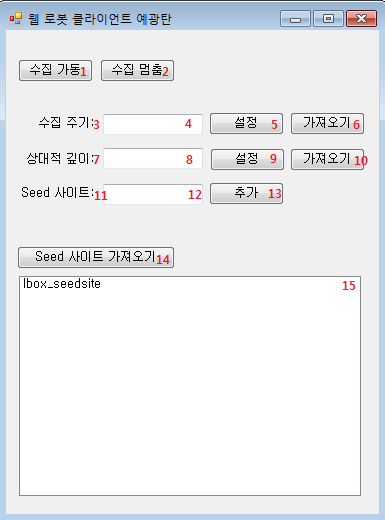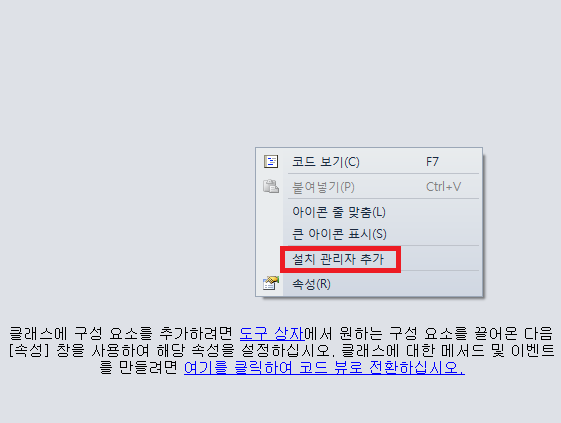10. 검색 서비스 만들기 이번에는 랭커 라이브러를 이용하여 검색 서비스를 만듭시다. 아키텍쳐링 단계에서 검색 서비스는 웹 서비스로 약속하였는데 여기에서는 .NET 리모팅 서비스로 만들게요. .NET 리모팅 서비스를 만들려면 먼저 리모팅 서버와 리모팅 클라이언트에서 공통으로 참조하는 라이브러리가 필요합니다. 따라서 여기에서는 공통으로 참조하는 라이브러리 작성 후에 리모팅 서버를 작성하고 이를 사용하는 클라이언트 예광탄을 만듭시다. 10.1 공통 라이브러리 만들기 검색 서비스와 클라이언트에서 사용할 공통 라이브러리를 만듭시다. 공통 라이브러리 이름은 GenericSearchLib라고 할게요. 공통 라이브러리로 랭커 라이브러리를 직접 사용하는 것은 클라이언트 측에 주요 라이브러리를 배포하는 결과를 초래하므로..